Photoshop如何制作表情包
1、打开两张图片,然后在其中一张表情中选择套索工具。
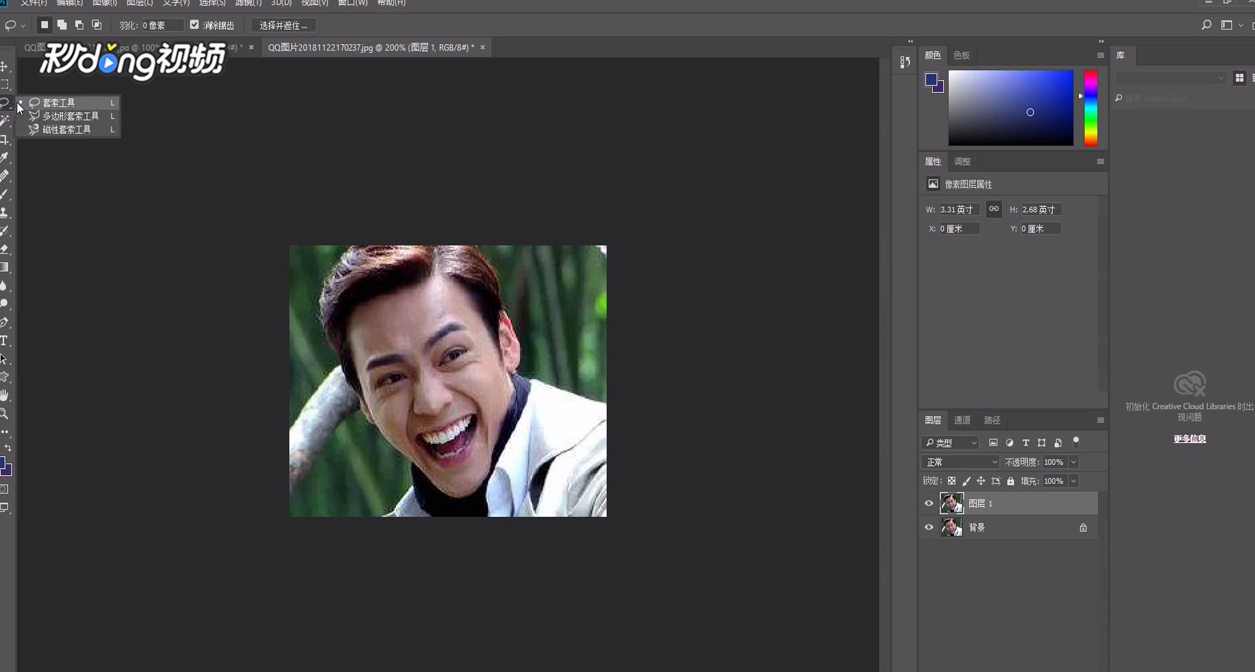
2、使用套索工具抠选出脸部。
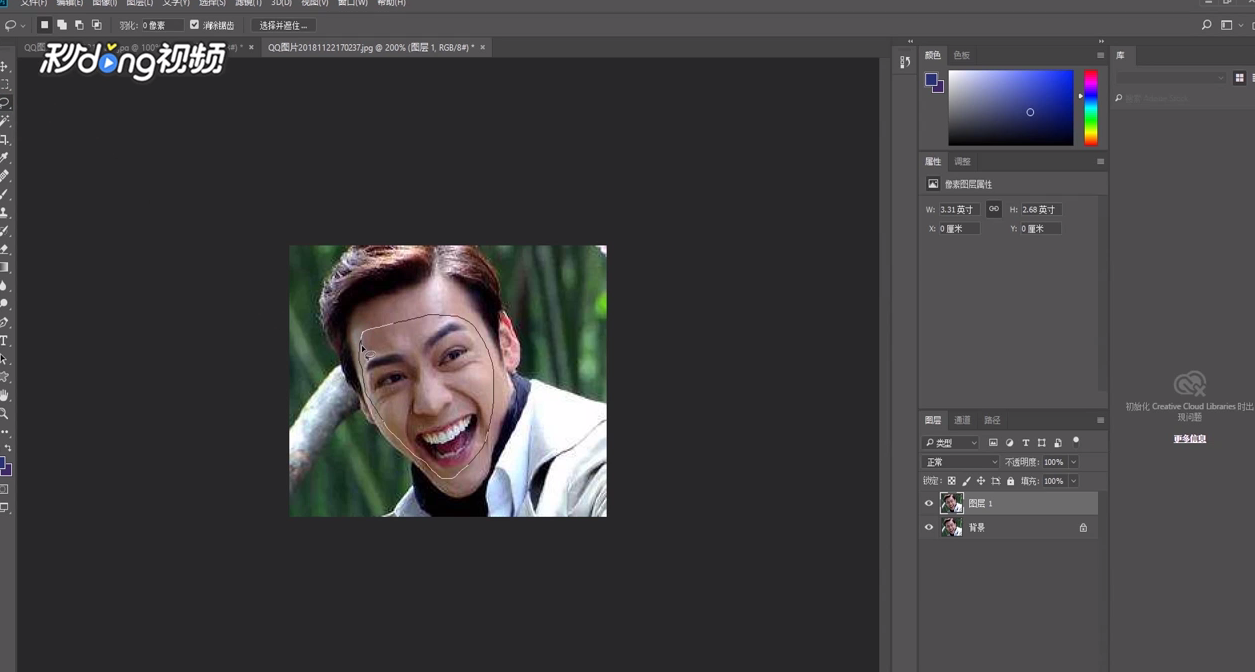
3、点击Ctrl+Z将脸部复制一个图层出来,接着将该图层拖动到另一张图片中。
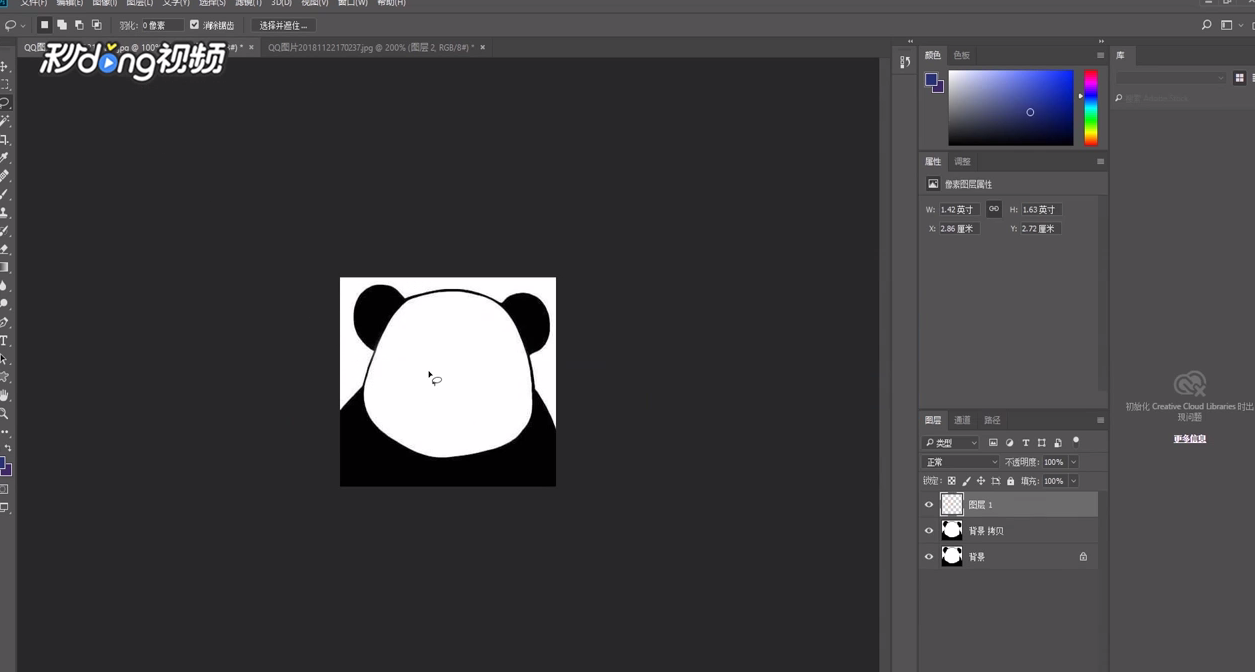
4、Ctrl+T调整好位置和大小。
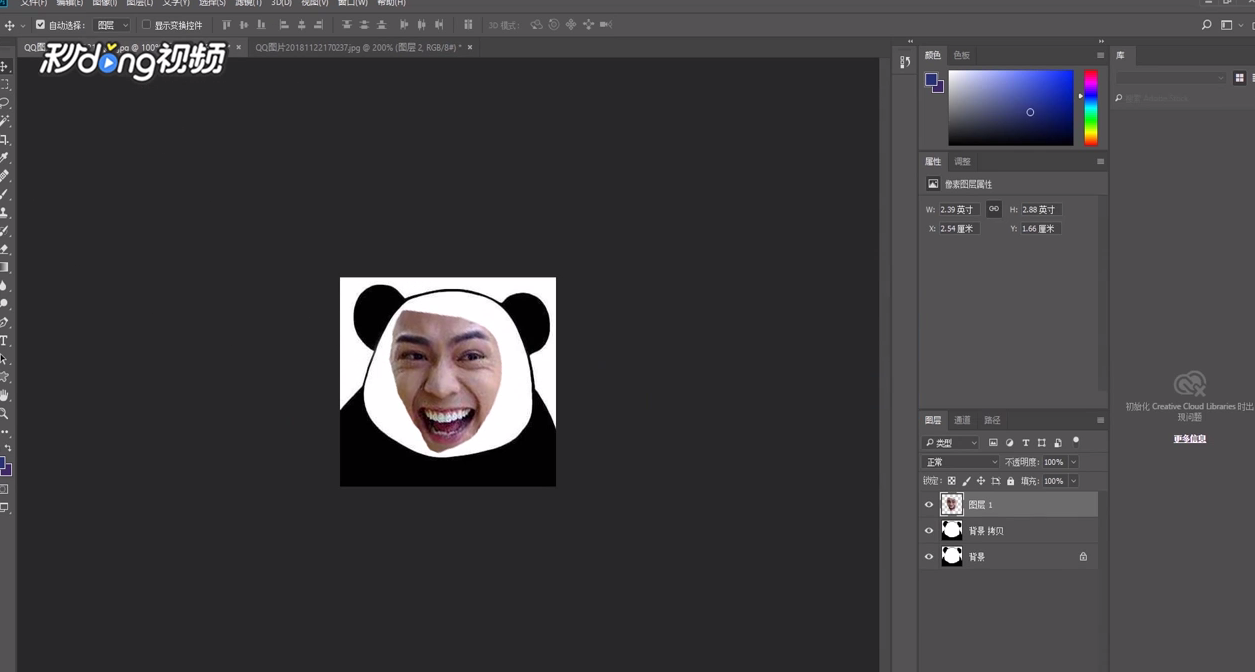
5、选择图像然后在下拉栏中找到调整选项接着找到阈值。
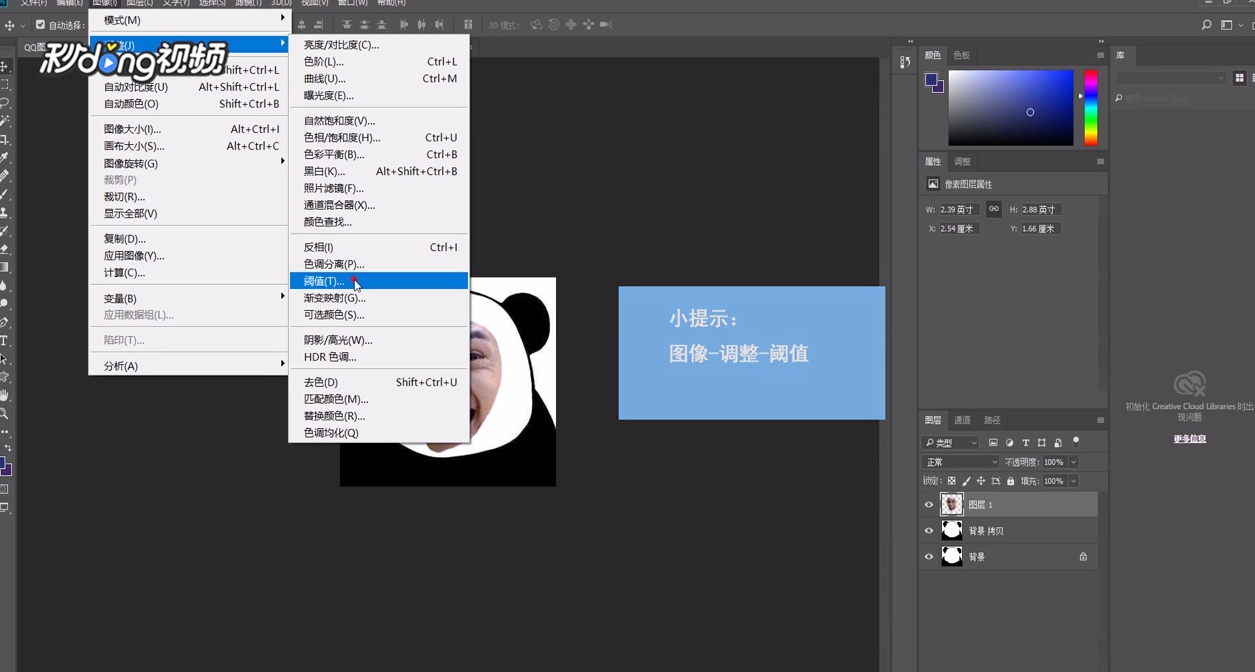
6、调整好阈值下方的三角形,然后将脸部其余部分清除就可以看到大致的效果。
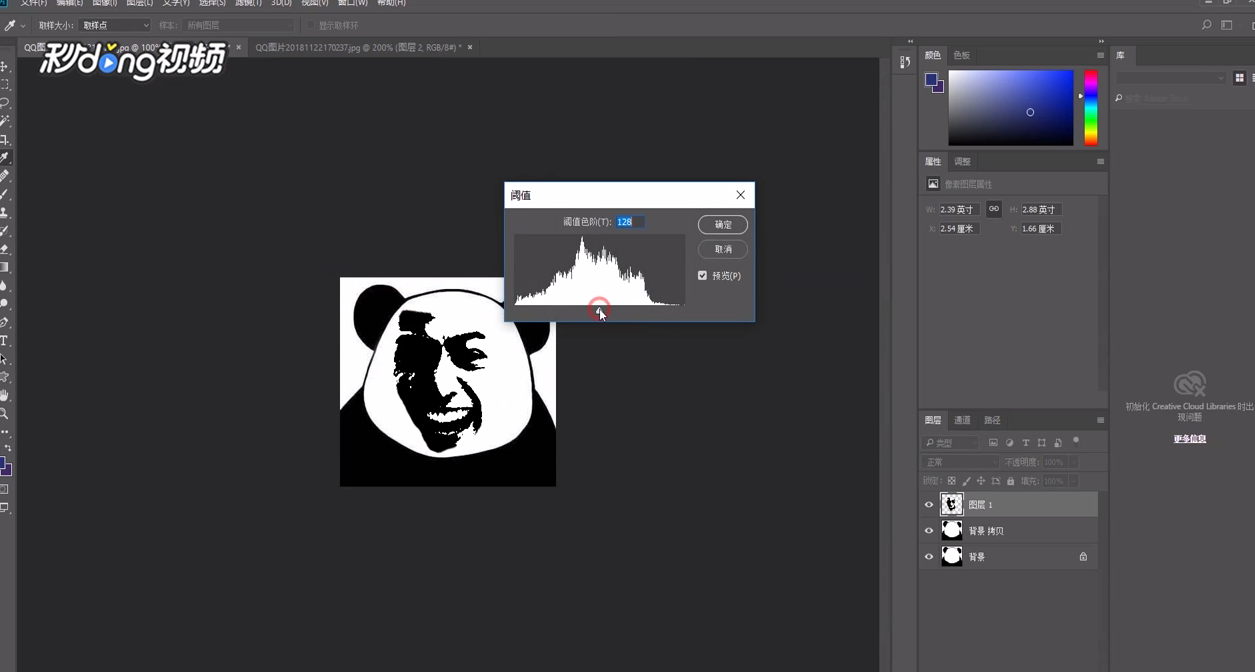
7、选择橡皮擦将其余不必要的部分擦除掉即可完成。
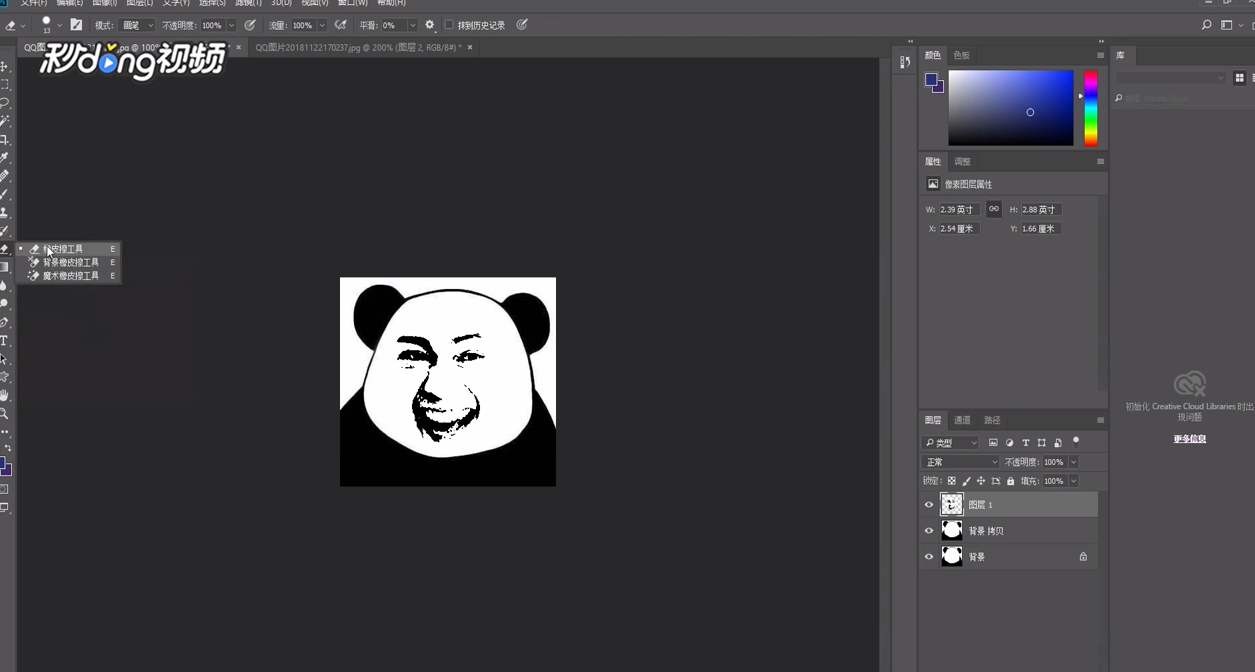
声明:本网站引用、摘录或转载内容仅供网站访问者交流或参考,不代表本站立场,如存在版权或非法内容,请联系站长删除,联系邮箱:site.kefu@qq.com。
阅读量:149
阅读量:163
阅读量:150
阅读量:61
阅读量:68